- Opera의 Gmail 개인 정보 보호 오류는 오래된 브라우저, 동기화되지 않은 컴퓨터 데이터 및 시간 또는 맬웨어로 인해 발생할 수 있습니다.
- 권장 솔루션을 시작하기 전에 빠른 브라우저와 PC 재부팅을 권장합니다.
- Opera와 Opera GX는 인터페이스가 매우 유사하기 때문에 이 개인 정보 오류를 해결하기 위한 솔루션은 거의 항상 동일합니다.
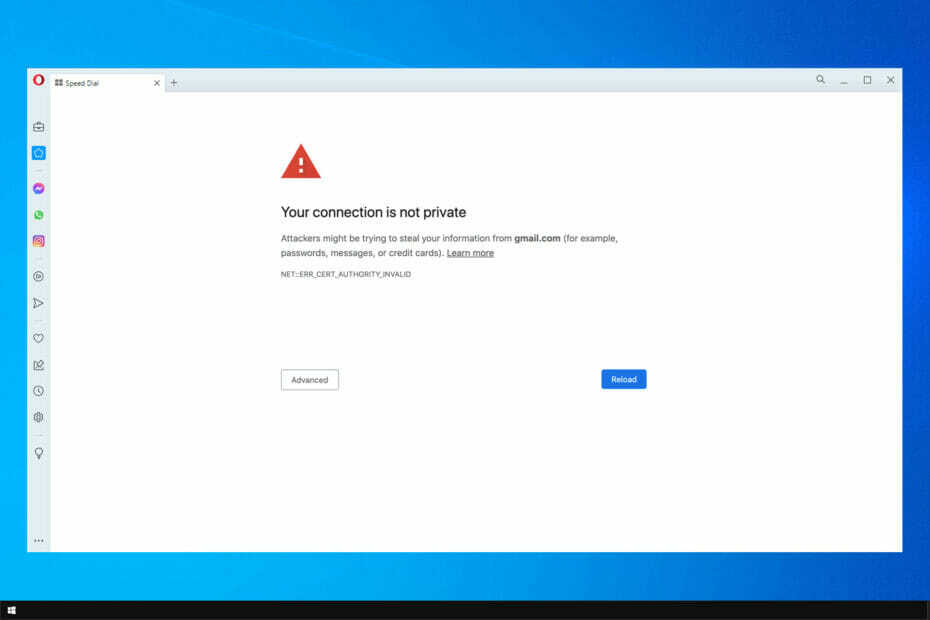
Opera가 할 수 있는 일은 다음과 같습니다.
- 리소스 사용 최적화: RAM 메모리가 다른 브라우저보다 더 효율적으로 사용됩니다.
- 향상된 개인 정보 보호: 무료 및 무제한 VPN 통합
- 광고 없음: 내장형 Ad Blocker는 페이지 로드 속도를 높이고 데이터 마이닝으로부터 보호합니다.
- 게임 친화적: Opera GX는 게임을 위한 최초이자 최고의 브라우저입니다.
- 오페라 다운로드
이 기사에서는 Opera의 Gmail 개인 정보 보호 오류를 살펴봅니다. 광고 지원 웹은 상당한 변화를 겪고 있으며 오늘날의 인터넷 브라우저는 최종 사용자 개인 정보 보호를 위한 중요한 전쟁터로 떠올랐습니다.
Chrome은 어느 정도 시장에서 가장 인기 있는 웹 브라우저로 남아 있지만 일부 다른 대안은 우수한 개인 정보 보호와 다용성을 제공합니다.
여기에는 Opera와 게임 에디션인 Opera GX가 포함됩니다. 예를 들어 추적기 차단기는 추적 픽셀, 분석 스크립트 및 기타 데이터 수집 기술과 같은 잘 알려진 인터넷 추적기가 사용되는 것을 방지합니다.
또한 무료 VPN은 송수신되는 데이터를 암호화하고 원격 서버를 통해 라우팅합니다. 유감스럽게도 VPN 사용 문제를 보고한 사용자는 거의 없지만 이는 사소한 문제이며 해결할 수 있습니다. Opera 브라우저의 VPN 문제 매우 빠르게.
전체적으로 Opera는 광범위한 개인화 및 사용자 정의 옵션과 함께 제공되는 강력한 브라우저입니다. 개인 정보 보호 기능 외에도 모든 주요 도구에 쉽게 액세스할 수 있는 UI가 마음에 듭니다.
⇒ 오페라 받기
Opera의 Gmail 개인 정보 오류는 어떻게 수정합니까?
1. 날짜 및 시간 설정
- 시작 메뉴를 클릭하고 날짜와 시간을 입력한 다음 날짜 및 시간 설정 앱.
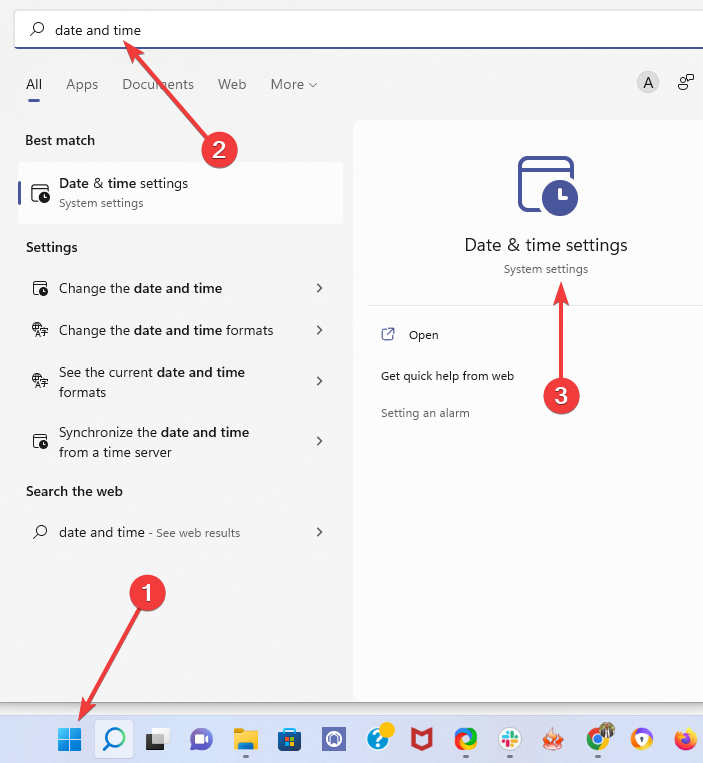
- 에 대한 스위치를 끕니다. 시간을 자동으로 설정한 다음 전환 스위치 끄기 자동으로 시간대 설정.

- 설정 시간대 드롭다운 메뉴를 사용하여 현재 물리적 위치에 대한 옵션.
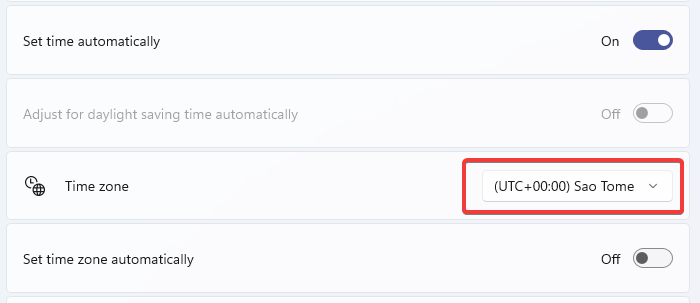
- 이제 돌아가기 자동으로 시간 설정, 그리고 자동으로 시간대 설정, 두 옵션을 모두 켭니다.

- Opera 또는 Opera GX 브라우저를 실행하고 오류가 사라졌는지 확인하십시오.
잘못된 날짜 및 시간 설정으로 인해 Gmail 개인정보 보호 오류가 발생할 수 있습니다. 시간과 시간대가 비활성화되어 시간과 날짜가 잘못되었을 수 있습니다. 이것이 귀하의 경우 오류를 유발한 경우 이 수정 사항이 도움이 될 것입니다.
이 수정은 브라우저가 아닌 PC 설정에서 수행되지만 Opera 및 Opera GX 개인 정보 오류 모두에 도움이 될 것입니다.
2. 웹 브라우저 업데이트
Opera를 업데이트하려면 어떻게 해야 합니까?
- 오페라 앱을 실행합니다.
- 클릭 오페라 왼쪽 상단의 아이콘을 선택한 다음 업데이트 및 복구.
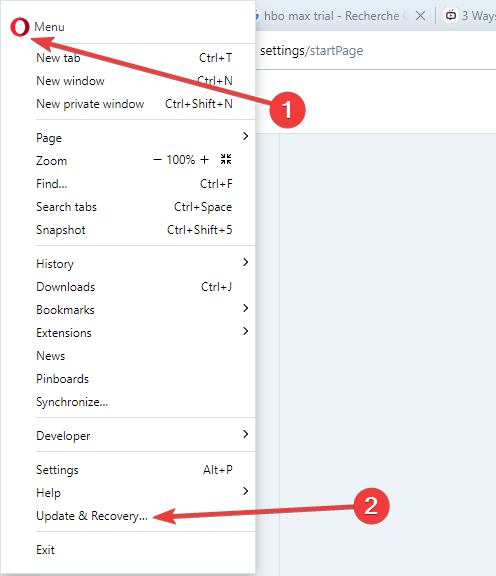
- 버전이 업데이트되지 않은 경우 업데이트 버튼 대신 업데이트 확인 단추.
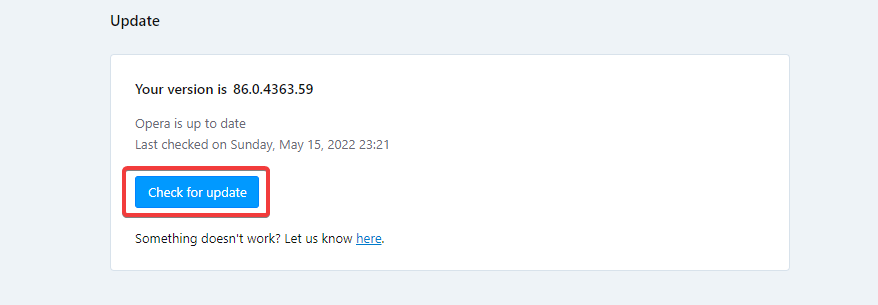
- Opera 브라우저를 다시 시작하십시오.
Opera GX를 업데이트하려면 어떻게 해야 합니까?
- 오페라 앱을 실행합니다.
- 클릭 오페라 왼쪽 상단의 아이콘을 선택한 다음 업데이트 및 복구.
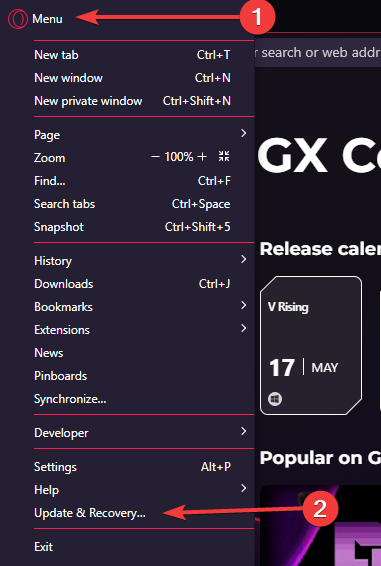
- 버전이 업데이트되지 않은 경우 업데이트 버튼 대신 업데이트 확인 단추.
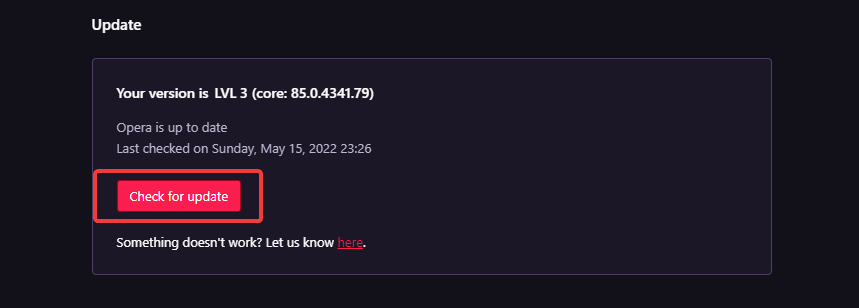
- Opera 브라우저를 다시 시작하십시오.
오래된 웹 브라우저를 사용하고 있기 때문에 Gmail 개인정보 보호 오류가 표시될 수 있습니다. 일부 업데이트는 Gmail이 올바르게 실행되는 데 중요하기 때문에 가능합니다. 이것은 Opera GX가 Gmail을 열 수 없음을 의미할 수도 있습니다. 이 경우 이 수정으로 문제가 해결됩니다.
전문가 팁: 일부 PC 문제는 특히 리포지토리가 손상되었거나 Windows 파일이 누락된 경우 해결하기 어렵습니다. 오류를 수정하는 데 문제가 있는 경우 시스템이 부분적으로 손상되었을 수 있습니다. 컴퓨터를 스캔하고 결함이 무엇인지 식별하는 도구인 Restoro를 설치하는 것이 좋습니다.
여기를 클릭 다운로드하고 복구를 시작합니다.
Opera와 Opera GX가 이 솔루션에서 동일한 단계를 따랐음을 분명히 보셨을 것입니다. 이것은 이러한 브라우저의 대부분의 프로세스에 해당됩니다. 주요 차이점은 브라우저의 디자인 또는 테마입니다.
3. 캐시된 브라우저 데이터 지우기
- 브라우저를 실행합니다.
- 클릭 오페라 브라우저 왼쪽 상단의 아이콘을 클릭하고 설정 옵션.
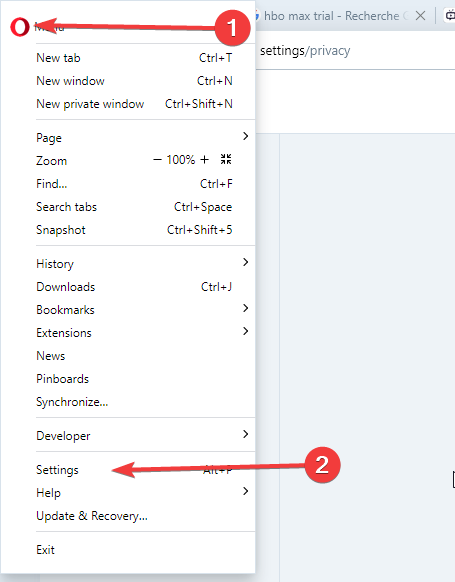
- 브라우저의 왼쪽 창에서 고급의 옵션을 선택한 다음 개인정보 보호 및 보안.
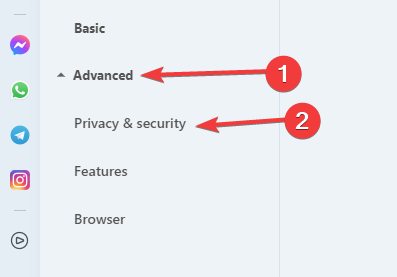
- 클릭 브라우저 데이터 지우기 오른쪽 창에서 다음 팝업 창에서 시간 범위, 모든 확인란을 선택하고 데이터 지우기 단추.
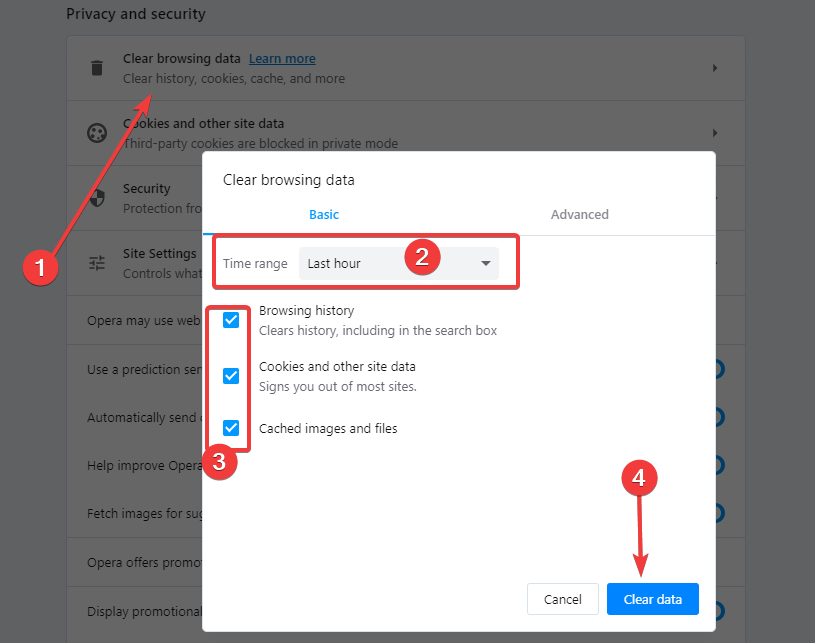
- 브라우저를 다시 실행하고 Gmail 오류가 해결되었는지 확인하십시오.
두 번째 솔루션에서 본 것처럼 Opera Gmail 브라우저에서 정확한 프로세스가 될 것입니다.
삭제하는 데이터 유형을 더 자세히 제어하려면 다음을 시도하십시오. 씨클리너. 이 앱은 브라우저 데이터를 쿠키, 캐시, 다운로드 기록, 마지막 다운로드 위치 및 최근에 입력한 URL을 포함한 여러 범주로 나눕니다. 유지하고 제거할 항목을 선택할 수 있습니다.
4. 타사 브라우저 확장 비활성화
- 오페라 브라우저를 실행합니다.
- 클릭 메뉴 오른쪽 상단 모서리에 있는 아이콘을 선택하고 확장 옵션을 선택하고 확장 다시.
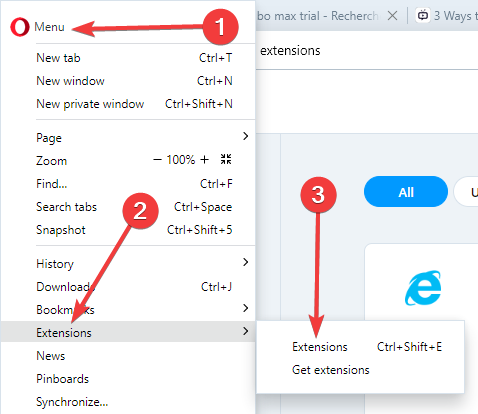
- 확장 목록 상단에서 모두, 제거할 모든 개별 확장에 대해 제거하다 단추.
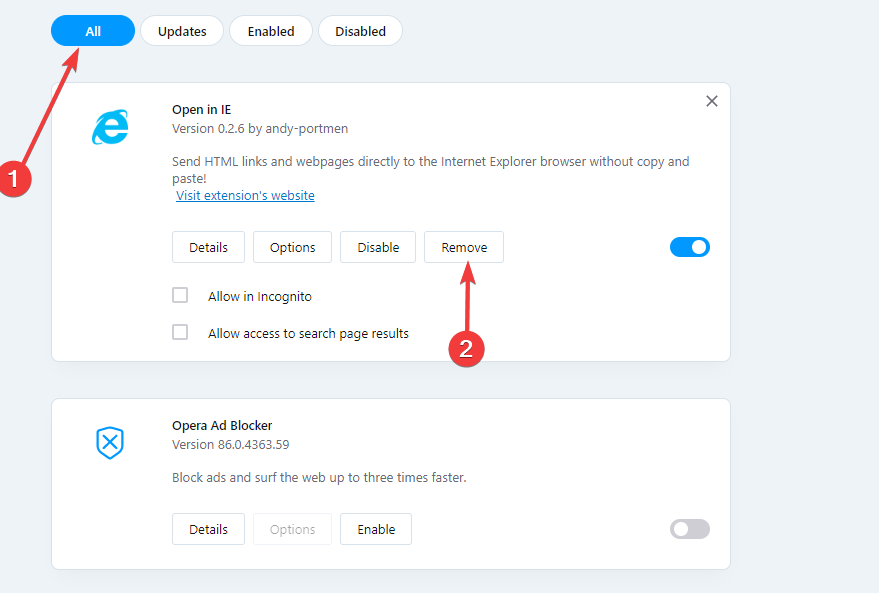
- 모두 제거되면 브라우저를 다시 시작하고 오류가 수정되었는지 확인하십시오.
프록시 서버 또는 기타 타사 소프트웨어가 연결을 방해하거나 우회하여 Gmail 개인정보 보호 오류를 일으킬 수 있습니다. 이 경우 새로 설치된 타사 브라우저 플러그인 또는 확장을 제거해야 합니다.
다시 한 번 Opera GX 게임 브라우저를 사용하면 단계가 동일합니다.
- FIX: Gmail 계정에 로그인할 수 없음 [이지 가이드]
- [해결됨] Gmail 계정 설정이 오래되었습니다.
- 지금 설치해야 하는 20가지 최고의 Opera GX 확장 프로그램
- 모든 웹사이트에 대해 Opera GX에서 다크 모드를 활성화하는 방법
5. PC에서 맬웨어 검사
- 클릭 시작 메뉴에서 Windows 보안을 입력한 다음 윈도우 보안 앱.
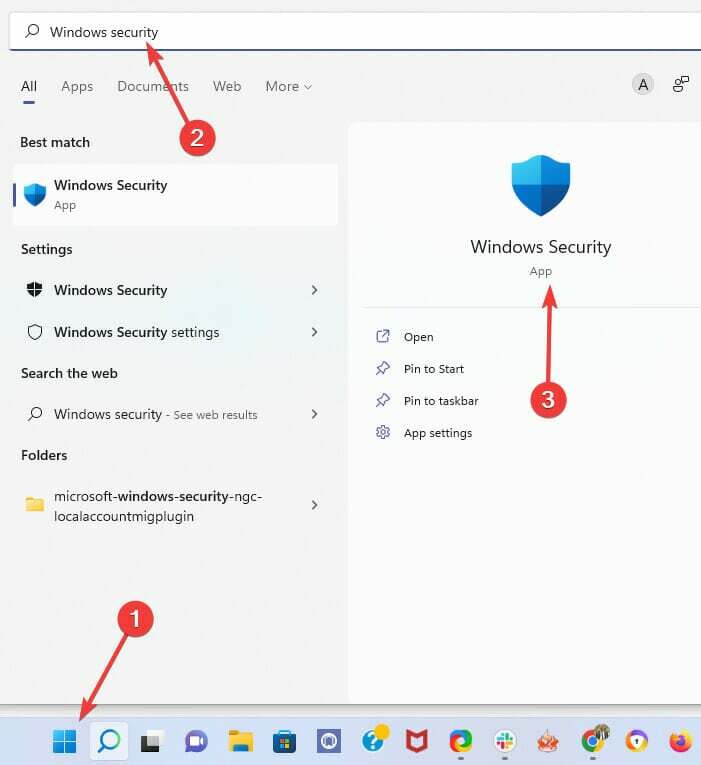
- 클릭 바이러스 및 위협 방지 왼쪽 창에서 다음을 선택합니다. 스캔 옵션 오른쪽 창에서.
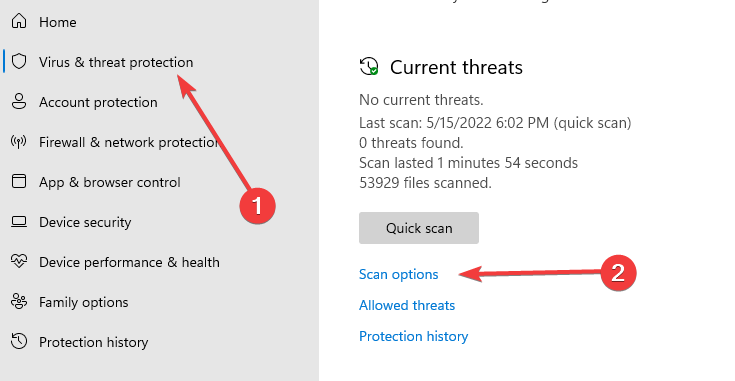
- 고르다 전체 검사, 선택 지금 검색.
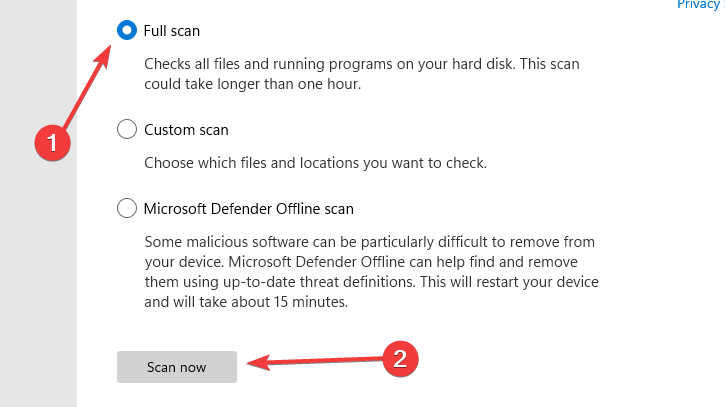
- 스캔 후 컴퓨터를 다시 시작하고 오류가 사라졌는지 확인합니다.
맬웨어는 이 오류를 알아차릴 수 있는 드문 이유가 아닙니다. 이 경우 검사를 통해 어떤 위협이 있는지 밝혀야 하며 삭제하면 문제가 해결됩니다.
Opera에서 가장 흔한 개인 정보 오류는 무엇입니까?
브라우저에서 발생할 수 있는 몇 가지 다른 개인 정보 오류가 있으며 이는 Opera 브라우저에 국한되지 않지만 수정 사항은 일반적으로 일반적입니다. Opera 또는 Opera GX 브라우저에서 작동합니다.
다음은 브라우저에서 발생하는 몇 가지 개인 정보 오류입니다.
- 연결이 비공개가 아닙니다. Chrome 오류 – SSL 인증서의 핀이 일치하지 않으면 이 오류가 발생합니다. 오류 메시지는 Opera GX NET:: ERR_SSL_PINNED_KEY_NOT_IN_CERT_CHAIN 오류로도 존재합니다.
- 이 사이트에 대한 연결이 안전하지 않습니다. – 브라우저가 방문 중인 사이트의 보안을 확인할 수 없을 때 트리거됩니다. 반드시 사이트가 악의적이라는 의미는 아니지만 주의해서 진행해야 합니다.
- 이 사이트는 안전하지 않습니다 – 브라우저가 사이트 보안 확인에 실패한 경우에도 이 오류가 표시됩니다. 이 경우에도 웹사이트를 신뢰할 수 있는 경우에만 진행해야 합니다.
- Err_failed Gmail – 웹사이트가 다운되거나 위치가 이전된 경우 실패 오류가 발생합니다.
- 순:: err_cert_date_invalid – 브라우저가 방문하는 사이트의 인증서 게시자를 의심하는 경우 이 오류가 발생할 수 있습니다.
일반적으로 브라우저에서 몇 단계만 거치면 대부분의 개인 정보 오류를 해결할 수 있습니다. 복잡한 수정 사항을 살펴보기 전에 브라우저와 컴퓨터를 다시 시작하는 것이 좋습니다. 그래도 오류가 수정되지 않으면 이 문서에서 제안한 수정 사항을 시도해 볼 수 있습니다.
이 가이드가 도움이 되었기를 바랍니다. 대부분의 브라우저는 추가 보안 옵션을 제공하며 몇 번의 클릭만으로 개인 브라우징 세션 시작 웹 브라우저에서.
 여전히 문제가 있습니까?이 도구로 수정하세요.
여전히 문제가 있습니까?이 도구로 수정하세요.
- 이 PC 수리 도구 다운로드 TrustPilot.com에서 우수 평가 (다운로드는 이 페이지에서 시작됩니다).
- 딸깍 하는 소리 스캔 시작 PC 문제를 일으킬 수 있는 Windows 문제를 찾습니다.
- 딸깍 하는 소리 모두 고쳐주세요 특허 기술 문제를 해결하기 위해 (독자 전용 할인).
Restoro가 다운로드되었습니다. 0 이달의 독자.


![FIX: Mega 용 브라우저 저장 용량이 가득 참 [Chrome]](/f/659117d4ff54d0a329aa24c605cff97c.jpg?width=300&height=460)